Microsoft Teams: Cách bật phụ đề chi tiết

Hướng dẫn chi tiết cách bật phụ đề trực tiếp trên Microsoft Teams giúp người dùng theo dõi cuộc họp hiệu quả hơn.
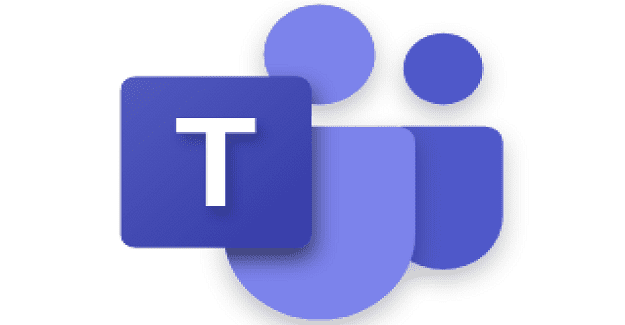
Thư thoại Microsoft Teams có thể không phải lúc nào cũng hoạt động như dự kiến. Các vấn đề mà người dùng đôi khi có thể gặp phải bao gồm thư thoại không hiển thị trong ứng dụng, mọi người không thể ghi tin nhắn và hơn thế nữa. Khắc phục sự cố thư thoại trong Teams không quá rõ ràng nhưng chúng tôi hy vọng các giải pháp dưới đây sẽ hữu ích với bạn.
Bắt đầu bằng cách kiểm tra cài đặt thư thoại hiện tại của bạn trong ứng dụng. Có thể vấn đề bạn đang gặp phải không phải là một vấn đề.
Bấm vào ảnh hồ sơ của bạn, chọn Cài đặt , sau đó bấm vào Cuộc gọi .
Trong Quy tắc trả lời cuộc gọi , hãy đảm bảo rằng thư thoại của bạn đang bật. Nếu không, ứng dụng sẽ không chuyển hướng các cuộc gọi chưa trả lời đến thư thoại của bạn.
Sau đó nhấp vào Định cấu hình thư thoại và kiểm tra tất cả cài đặt thư thoại của bạn.
Chú ý đến các quy tắc Trả lời cuộc gọi hiện tại của bạn để xử lý cuộc gọi. Ví dụ: nếu các liên hệ của bạn không thể ghi thư thoại, có thể bạn đã bật tùy chọn phát lời chào và sau đó tự động kết thúc cuộc gọi. Có thể người gọi không được phép ghi lại một tin nhắn.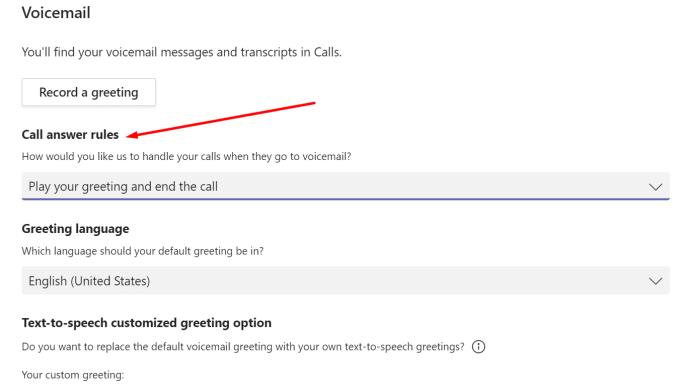
Nhân tiện, nếu bạn thiết lập Nhóm để chuyển cuộc gọi cho người khác, hãy đảm bảo tên và số của người đó chính xác. Đảm bảo không có lỗi chính tả.
Vị trí của hộp thư Exchange của bạn đóng một vai trò quan trọng trong cách Nhóm gửi thư của bạn.
⇒ Lưu ý: Sử dụng giải pháp này nếu thư thoại của bạn xuất hiện trong hộp thư đến, nhưng không xuất hiện trong Nhóm. Nếu không có quyền truy cập vào các cài đặt này (Trung tâm quản trị Exchange), hãy liên hệ với quản trị viên CNTT của bạn để được hỗ trợ thêm.
Xin nhắc lại nhanh chóng, người dùng Teams sử dụng hộp thư Exchange tại chỗ có thể sử dụng tính năng thư thoại với Teams và nhận thư thoại của họ trong Outlook. Tuy nhiên, họ sẽ không thể truy cập hoặc phát tin nhắn thư thoại của mình trong ứng dụng Nhóm.
Vì vậy, nếu đây là cấu hình hiện tại của bạn, bạn sẽ có thể kiểm tra thư thoại của mình trong Outlook.
Mặt khác, nếu bạn đang sử dụng hộp thư Exchange Online trong trường hợp kết hợp, hệ thống sẽ không gửi thư thoại của bạn tới Outlook.
Đảm bảo rằng tài khoản người dùng hỗ trợ thư thoại được lưu trữ. Kết nối PowerShell với Teams và chạy lệnh Set-CsUser -HostedVoicemail $ True .
Xem qua các quy tắc trình kết nối Exchange Online của bạn. Đặc biệt chú ý đến các quy tắc spam đối với các sản phẩm có chữ ký và kiểm tra kỹ các cài đặt hiện tại.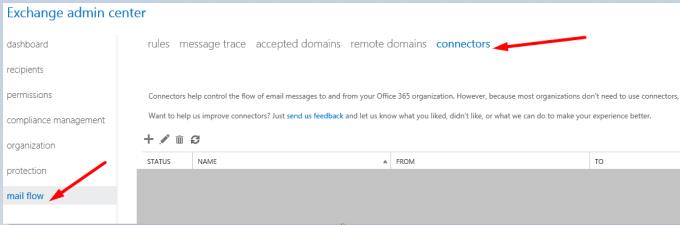
Không hướng các email thư thoại của bạn thông qua các sản phẩm chữ ký. Họ thường sửa đổi email của bạn. Do đó, các thư thoại sẽ không xuất hiện chính xác trong Nhóm.
Kiểm tra Trình kết nối Exchange và truy cập trang Hỗ trợ của Microsoft để tìm hiểu thêm về cách thiết lập Thư thoại qua đám mây . Để biết thêm thông tin về cách Exchange và Microsoft Teams tương tác, hãy truy cập trang Hỗ trợ của Microsoft .
Hy vọng rằng các thông báo thư thoại hiện có sẵn trong Teams.
Quy tắc luồng Thư thoại của bạn có thể là lý do tại sao bạn gặp sự cố thư thoại Nhóm. Ví dụ: có thể bạn (hoặc quản trị viên CNTT của bạn) thiết lập một tùy chọn tự động đánh dấu các email có tệp đính kèm âm thanh là email rác hoặc spam. Nếu đúng như vậy, thư thoại của bạn sẽ không bao giờ đến hộp thư đến của bạn.
Tắt bất kỳ quy tắc nào như vậy và kiểm tra xem giải pháp này có giải quyết được sự cố thư thoại Nhóm của bạn hay không. Để biết thêm thông tin, hãy xem trang Hỗ trợ của Microsoft, nơi công ty giải thích lý do tại sao tin nhắn thư thoại không được gửi trong Nhóm trên hệ thống điện thoại kết hợp.
Nếu bạn gặp sự cố thư thoại trong Teams, hãy kiểm tra cài đặt thư thoại của bạn trong ứng dụng. Đừng quên kiểm tra kỹ các quy tắc về thư rác và trình kết nối Exchange Online của bạn. Hoặc yêu cầu quản trị viên CNTT của bạn giải quyết vấn đề đó nếu bạn không có quyền truy cập vào trung tâm quản trị.
Chúng tôi hy vọng hướng dẫn này mang lại cho bạn câu trả lời mà bạn đang tìm kiếm. Nhấn vào các nhận xét bên dưới và cho chúng tôi biết nếu bạn đã khắc phục được sự cố thư thoại Microsoft Teams của mình.
Hướng dẫn chi tiết cách bật phụ đề trực tiếp trên Microsoft Teams giúp người dùng theo dõi cuộc họp hiệu quả hơn.
Làm cách nào để cài đặt Microsoft Teams? Câu trả lời hay nhất: Để cài đặt Teams, hãy tải xuống trình cài đặt, chạy nó và đăng nhập bằng tài khoản của bạn. Đây là cách thực hiện.
Để THAY ĐỔI HÌNH ẢNH HỒ SƠ trên Microsoft Teams, hãy mở ứng dụng, nhấp vào biểu tượng tài khoản, nhấp vào Thay đổi ảnh hồ sơ và chọn một hình ảnh khác.
Nếu Microsoft Teams tiếp tục chạy sau khi đóng, do các quy trình nền vẫn đang hoạt động, bạn nên tìm cách tắt tùy chọn.
Microsoft Teams bao gồm một tùy chọn chế độ tối nếu bạn muốn sử dụng các ứng dụng có bảng màu này và tìm hiểu cách bật nó.
Bạn có thể sử dụng các bước sau để xóa tệp bộ nhớ cache của Microsoft Teams nhằm khắc phục sự cố với ứng dụng và cách thực hiện.
Để khắc phục lỗi Teams 0xcaa80000, hãy bật TLS 1.1 và 1.2 trong Cài đặt Internet, cập nhật ứng dụng và xóa bộ nhớ cache.
Dưới đây là cách tạo bản ghi của một cuộc gọi Microsoft Teams để phân phối.
Nếu người dùng khách không thể truy cập vào cuộc trò chuyện, hãy đảm bảo tùy chọn được bật trong Trung tâm quản trị và đảm bảo họ xuất hiện với tư cách là người dùng khách của nhóm.
Lỗi đã xảy ra trong tập lệnh trên trang này thực sự là một lỗi chung của Windows 10. Nó ảnh hưởng đến Nhóm, cũng như các chương trình khác.
MS Teams có thể hiển thị thông báo Vắng mặt mỗi khi người nào đó cố gắng gửi tin nhắn cho bạn hoặc @ đề cập đến bạn trong một kênh.
Không thể đăng nhập vào tài khoản Microsoft Teams của bạn? Khám phá những mẹo nào bạn có thể thử để cuối cùng nhận được.
Có hai cách chính để xuất danh sách các thành viên trong nhóm của bạn: bạn có thể chạy một tập lệnh hoặc thêm các thành viên của nhóm đó làm người nhận thư.
Nếu trạng thái Microsoft Teams của bạn gặp sự cố, hãy sử dụng tùy chọn đặt lại hoặc thiết lập cuộc họp cả ngày rồi xóa nó.
Người dùng nhóm có thể tắt bình luận cho các bài đăng cụ thể trên kênh Chung. Quyền này chỉ dành cho chủ sở hữu và người kiểm duyệt kênh.
Microsoft Teams có Trang xuất chuyên dụng mà bạn có thể sử dụng để xuất tin nhắn trò chuyện và tệp phương tiện. Sử dụng nó để xuất lịch sử trò chuyện của bạn.
Nếu Microsoft Teams không cho phép bạn tham gia cuộc họp, hãy xóa bộ nhớ cache của ứng dụng, sau đó đưa vào danh sách trắng groups.microsoft.com.
Nếu bạn muốn những người bên ngoài tổ chức cộng tác chặt chẽ với nhóm của mình, hãy cho phép họ truy cập với tư cách khách.
Nếu Microsoft Teams không kết nối được bạn với cuộc họp âm thanh hoặc video, hãy đảm bảo kết nối mạng của bạn ổn định. Sau đó, xóa bộ nhớ cache của ứng dụng.
Nếu trải nghiệm cuộc họp mới không khả dụng trong cài đặt Nhóm, hãy cập nhật ứng dụng và thay thế các tệp Nhóm của bạn.
Skype liên tục ngắt kết nối và kết nối lại cho thấy kết nối mạng của bạn không ổn định hoặc bạn không có đủ băng thông.
Hướng dẫn chi tiết cách bật phụ đề trực tiếp trên Microsoft Teams giúp người dùng theo dõi cuộc họp hiệu quả hơn.
Khi bạn quyết định rằng bạn đã hoàn tất tài khoản Instagram của mình và muốn xóa nó. Dưới đây là hướng dẫn giúp bạn xóa tài khoản Instagram của mình tạm thời hoặc vĩnh viễn.
Để sửa lỗi Teams CAA50021, hãy liên kết thiết bị của bạn với Azure và cập nhật ứng dụng lên phiên bản mới nhất. Nếu sự cố vẫn tiếp diễn, hãy liên hệ với quản trị viên của bạn.
Ngoài ra, hãy xem cách bạn có thể ghi lại cuộc họp Zoom cục bộ hoặc lên đám mây, cách bạn có thể cho phép người khác ghi lại bất kỳ cuộc họp Zoom nào.
Nhanh chóng tạo một cuộc thăm dò Skype để chấm dứt bất kỳ cuộc thảo luận nào. Xem chúng dễ dàng tạo ra như thế nào.
Nếu một số nhãn Google Maps không còn phù hợp, bạn chỉ cần xóa chúng. Đây là cách bạn có thể làm điều đó.
Nếu Microsoft Kaizala không hoạt động trên máy tính của bạn, hãy xóa bộ nhớ cache của trình duyệt, tắt tiện ích mở rộng và cập nhật phiên bản trình duyệt của bạn.
Để khắc phục lỗi Nhóm CAA301F7, hãy chạy ứng dụng ở chế độ tương thích với quyền quản trị viên và xóa dữ liệu đăng nhập Nhóm của bạn khỏi Trình quản lý thông tin xác thực.
Nghe âm thanh WhatsApp trước khi gửi nó có thể là một cách cứu nguy. Bằng cách xem trước âm thanh, bạn có thể nghe xem giọng nói của mình có đúng như ý bạn không. Đảm bảo rằng âm thanh bạn đang gửi trong WhatsApp là hoàn hảo bằng cách xem trước nó với các bước sau.



























